Microsoft Paint adalah aplikasi sederhana namun kuat di Windows yang memungkinkan Anda melakukan semua pengeditan gambar dasar. Salah satu alasan saya suka menggunakannya bahkan di atas aplikasi Paint 3D adalah karena kesederhanaannya. Dalam posting ini, kami akan membagikan bagaimana Anda dapat menambahkan teks dan mengubah warna di MS Paint di Windows 10.

Tambahkan teks & ubah warna di MS Paint
Untuk menambahkan teks dan mengubah warna font di MS Paint di Windows 10, luncurkan MS Paint, dan buka bagian Alat. Ini menawarkan alat seperti Pensil, Isi dengan warna, Penghapus, Pemilih warna, Kaca pembesar, dan Teks. Alat Teks memungkinkan Anda menambahkan teks ke gambar apa pun atau kanvas kosong.
Bagaimana cara menambahkan teks di MS Paint

- Buka MS Paint, dan Anda dapat memulai dengan kanvas kosong atau membuka gambar.
- Selesai klik pada alat Teks. Itu akan tetap ditekan ketika Anda mengkliknya.
- Di kanvas, Anda dapat menahan tombol kiri mouse, lalu menggambar untuk membuat area teks.
- Bergantung pada seberapa besar yang Anda inginkan, seret, dan gambar area teks.
- Setelah Anda meninggalkannya, Anda akan melihat kursor berkedip. Di sini Anda dapat mengetik teks Anda.
- Jika Anda ingin mengubah lokasi teks, arahkan mouse ke perbatasan, dan seret.
- Setelah selesai, klik di mana saja di kanvas, dan teks akan ditambahkan ke kanvas atau gambar.
Yang mengatakan ada satu kelemahan besar. Jika Anda tidak sengaja mengeklik di mana pun di kanvas, tidak ada cara untuk mengedit ulang atau mengubah apa pun. MS Paint akan menerapkan teks ke gambar. Satu-satunya jalan keluar adalah melakukan kembali semuanya karena tidak merekam langkah jika Anda telah meninggalkan area teks. Karena tidak ada konsep layering di MS Paint, Anda juga tidak akan bisa memindahkannya.
Cara mengubah warna teks di MS Paint

Saat Anda menggambar area teks, pita MS Paint akan membuka opsi kustomisasi Teks. Anda memiliki opsi untuk mengubah gaya font, ukuran, tebal, miring, buram, atau latar belakang transparan. Bagian selanjutnya di pita adalah Warna. Mari kita cari tahu bagaimana Anda dapat mengubah warna teks.
Bagian Warna menawarkan opsi untuk memilih warna latar depan (Warna 1), warna latar belakang (Warna 2), kumpulan warna yang telah dipilih sebelumnya, dan opsi untuk mengedit dan memilih warna. Sekarang, mari belajar mengubah warna.
- Di area teks, tulis beberapa teks. Warnanya akan apa saja yang dipilih di Color 1 yang biasanya hitam, dan backgroundnya putih (warna 2)
- Pertama, tentukan warna untuk teks Anda. Anda dapat mengklik salah satu warna palet yang tersedia atau memilih salah satu dengan mengklik opsi edit warna. Apa pun yang Anda pilih akan menjadi warna default warna latar depan.
- Selanjutnya, pilih bagian teks yang ingin Anda ubah, dan klik salah satu warna yang tersedia. Warna teks akan berubah.
Latar Belakang Transparan dan Buram
Sebelum kita melanjutkan, mari kita selesaikan satu detail penting. Warna latar belakang tidak akan berfungsi jika Anda telah memilih Transparan latar belakang untuk teks Anda. Hanya ketika Anda memilih Buram, warna latar belakang akan terlihat.
Edit atau Tambahkan Opsi Warna di MS Paint

Bila Anda perlu menggunakan warna yang berbeda dari yang tersedia di palet, maka inilah cara Anda dapat menambahkan lebih banyak warna:.
- Klik Edit Warna, dan itu akan membuka jendela baru.
- Di sini Anda dapat memilih dari warna primer atau menggunakan pemilih warna untuk lebih tepatnya.
- Anda dapat menggunakan nilai untuk nilai Hue, Sat, Lum, atau RGB jika Anda memiliki persyaratan tertentu.
- Setelah Anda yakin dengan warnanya, klik tombol Tambahkan ke warna khusus di kanan bawah.
- Ini akan menambahkannya ke palet kosong atau Warna Kustom.
- Kemudian klik, Ok, dan itu akan tersedia di bagian warna.
- Untuk mengganti warna apa pun, pilih warna lalu ulangi langkah-langkahnya, dan itu akan diganti.
Itu menyimpulkan segalanya tentang bagaimana Anda dapat mengubah teks, dan warna teks juga, menggunakan Microsoft Paint.
Semoga tutorialnya mudah diikuti.
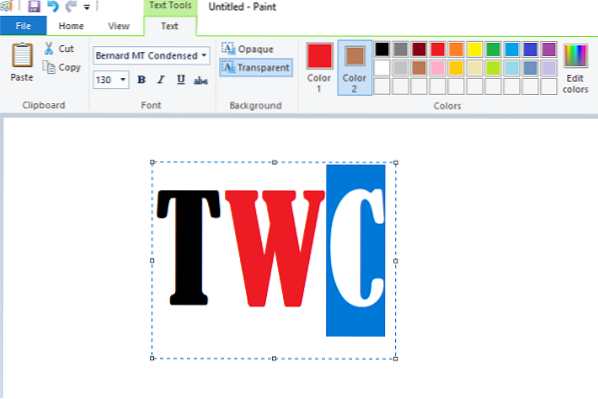
 Phenquestions
Phenquestions


